Kaip pašalinti įrašus iš "iOS" automatinio užbaigimo

"iOS" automatinio užbaigimo įgūdžių yra puikus patogumas, kol jie tampa nepakankamai seni įrašai. Ar senas, pasenęs telefono numeris ar el. Pašto adresas yra rodomi sąraše? Pašalinus juos iš savo kontaktų, jie nebus pašalinti iš automatinio užbaigimo sąrašo - jūs turite tai padaryti atskirai.
Įsivaizduokite, kad esate savo "iPhone", ir jūs turite atsikratyti greito el. Pašto. Pirmiausia paprastai atidarote Paštą ir pradėkite naują pranešimą, tada įveskite keletą gavėjo vardo raidžių. Sąraše bus išskleidžiami galimi gavėjai. Jei yra automatinio užbaigimo įrašų, šalia jų bus mėlynas "i".
Jei ši informacija yra pasenusi, galite ją paliesti "i".
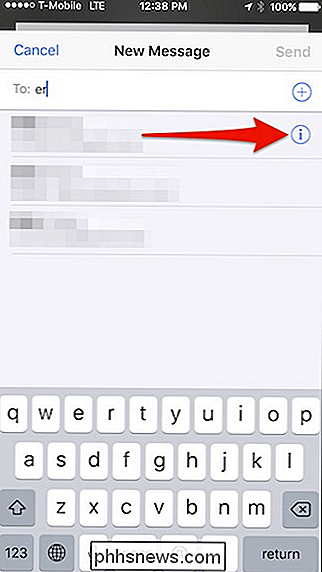
Atsiradusiame kontaktiniame ekrane slinkite į apačią ir palieskite "Remove from recents".
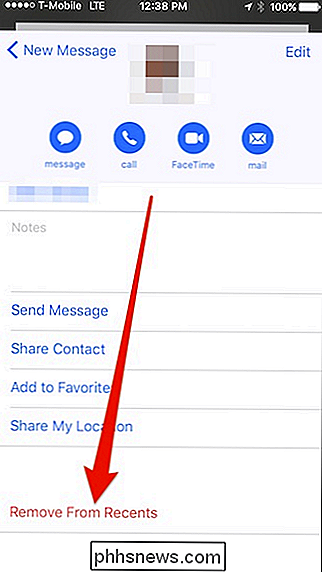
Dabar senasis kontaktas bus pašalintas iš automatinio užbaigimo sąrašo.
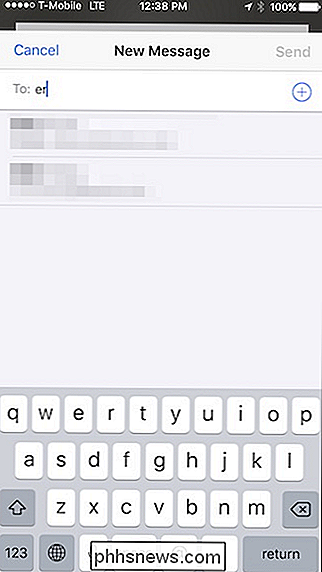
Galite naudoti tą patį metodą ir iMessage, taip pat net grupės pokalbiams. Štai pavyzdys, ką mes turime galvoje.
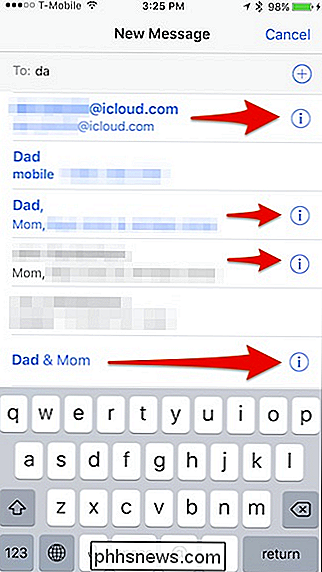
Kai paliesite bet kurį iš šių mėlynų "i" simbolių, galite pašalinti automatiškai užbaigtą pasiūlymą iš savo išeivių.
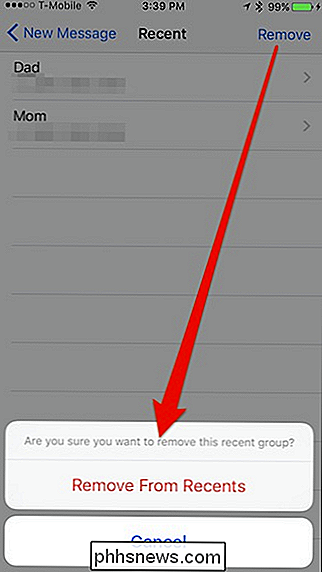
Taip pat gerai eiti per savo adresų knygą ir padaryti mažas namo valymas.
Norėdami tai padaryti, pirmiausia atidarykite savo adresų knygą ir atidarykite visus kontaktus, kuriuos reikia pašalinti, ir viršutiniame dešiniajame kampe bakstelėkite mygtuką "Redaguoti".
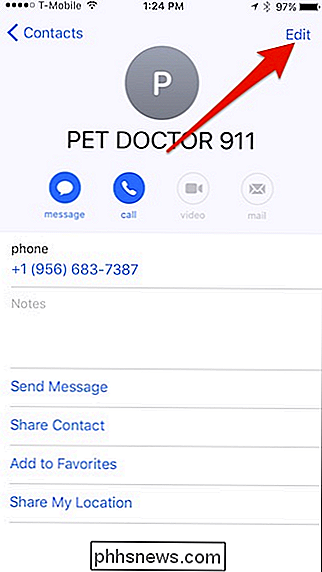
Dabar pereikite prie adresato apačios ir palieskite "Ištrinti kontaktą" ir patvirtinkite, kad norite jį pašalinti. (Jūs taip pat galite ištrinti pasenusią numerį arba el. Pašto adresą savo kontaktinei kortelei.)
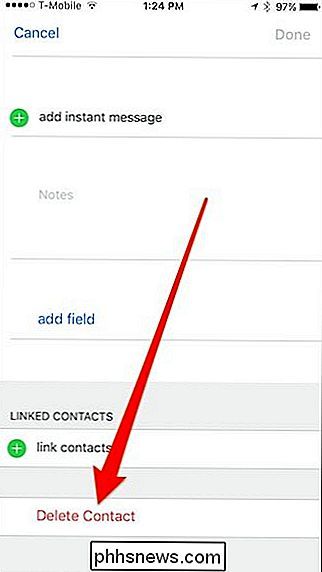
Jums reikės pereiti visą savo adresų knygą ir tai padaryti kiekvienam kontaktiniam asmeniui, kurį norite pašalinti. Jei adresų knygelėje turite daug pavadinimų, tai gali užtrukti, bet baigę būsite labiau tikri, kad nematysite pasenusių vardų ar adresų savo "iPhone" ar "iPad" automatinio užbaigimo laukuose.

Išeikite iš automatinio: kaip naudoti fotoaparato fotografavimo režimus geresnėms nuotraukoms
Jei norite kuo geriau išnaudoti savo DSLR kamerą, geriausia sužinoti skirtingus fotografavimo režimus, o ne negu naudojate visą "Auto" visą laiką. Visais raidėmis ir simboliais aplink dial (pvz., M, Av, Tv ir P) viskas gali būti šiek tiek painu. Štai pirmojo laikmačio instrukcija, kaip išeiti iš automatinio režimo ir kurkite geresnes nuotraukas.

Kaip atidaryti atsarginį failą Word
Pagal numatytuosius nustatymus "Word 2013" automatiškai neišsaugo jūsų dokumentų atsarginių kopijų, bet galite lengvai įjungti šią funkciją. Tačiau šie atsarginės kopijos failai naudojami ".wbk" plėtinys. Taigi, kaip atidaryti šiuos atsarginių kopijų failus, jei jums reikia juos pasiekti? "Word" atsarginių failų atidarymas yra lengvas.



